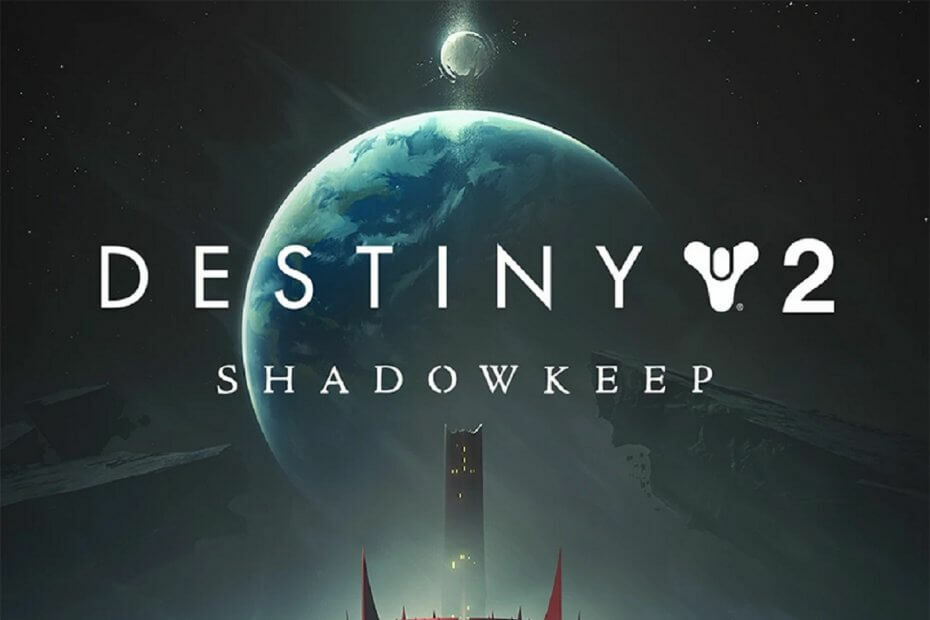To oprogramowanie naprawi typowe błędy komputera, ochroni Cię przed utratą plików, złośliwym oprogramowaniem, awarią sprzętu i zoptymalizuje komputer pod kątem maksymalnej wydajności. Napraw problemy z komputerem i usuń wirusy teraz w 3 prostych krokach:
- Pobierz narzędzie do naprawy komputera Restoro który jest dostarczany z opatentowanymi technologiami (dostępny patent tutaj).
- Kliknij Rozpocznij skanowanie aby znaleźć problemy z systemem Windows, które mogą powodować problemy z komputerem.
- Kliknij Naprawić wszystko naprawić problemy mające wpływ na bezpieczeństwo i wydajność komputera
- Restoro zostało pobrane przez 0 czytelników w tym miesiącu.
Od momentu uruchomienia Przeznaczenie 2, strzelanka sci-fi autorstwa Bungie mogła niewiele się zmienić, jeśli wrócisz do niej po pewnym czasie. Ta hybrydowa strzelanka z perspektywy pierwszej osoby łączy różne elementy z klasyki i innych gatunków, ale niewiele się zmieniło, chociaż wprowadzono kilka poprawek tu i tam oraz kilka zmian balansu.
Jak w każdej innej grze, zawsze są takie momenty, w których się znajdziesz wyskakują błędy i nie masz pojęcia, co one oznaczają. To samo dotyczy Destiny 2, którego kody błędów są dość liczne, niektóre są wciąż sprawdzane, aby znaleźć poprawki.
Jeśli stracisz połączenie z Destiny 2, otrzymasz komunikat o błędzie z kodem na dole. Każdy z tych kodów błędów wskazuje inny rodzaj rozłączenia i pomaga śledzić, co powoduje utratę łączności z grą.
Przed przystąpieniem do rozwiązywania problemów niektóre z rzeczy, które należy sprawdzić, to znane awarie usług, które mogą wpływać na łączność.
Kody błędów można podzielić na dwie kategorie:
- Błędy platformy, które występują podczas grania w grę lub podczas instalacji i są oznaczone ciągiem cyfr i/lub liter
- Błędy przeznaczenia, które pojawiają się podczas instalacji lub gry i często są jednym słowem oznaczającym zwierzę, roślinę lub instrument muzyczny, jak zobaczysz poniżej.
Wybraliśmy popularne i wymieniliśmy je tutaj, abyś wiedział, co zrobić, gdy pojawią się podczas rozgrywki.
Jak naprawić częste kody błędów Destiny 2?
- Błąd Wielokrotne rozłączanie
- Błąd pawiana
- Błąd Łasica/Jastrząb
- Błąd Pszczoła/Mucha/Lew
- Błąd Buffalo
- Błąd Marionberry
- Błąd Kurczaka
- Stonoga błędu
- Błędna sałata i mrówkojad
- Błąd kapusty
- Błąd owiec
- Szczypiorek błędu
- Błąd bóbr/płazińca/lampart
- Błąd termity
- Błąd Brokuły
- Błąd Dzika
- Błąd żółwia
- Błąd Morwa/Ropuch/Słownik/Limonka
- Błąd urwisa
- Błąd ostrygi
- Błąd kanarek
- Błąd spadzi
- Błąd Tapir
- Wykryto środowisko wykonawcze grafiki
1. Wiele rozłączeń
Jeśli wielokrotnie otrzymasz ten sam kod błędu, oznacza to, że istnieje jeden główny problem, taki jak uszkodzone dane w instalacji Destiny lub źródło niestabilności w konfiguracji sieci. W takim przypadku wykonaj następujące czynności:
- Zamknij i uruchom ponownie aplikację
- Uruchom ponownie i wyczyść pamięć podręczną na swojej platformie
- Przełącz się na połączenie przewodowe, jeśli korzystasz z Wi-Fi
- Wyłącz i włącz sprzęt sieciowy
- Skontaktuj się z usługodawcą internetowym, aby rozwiązać potencjalne problemy z ruchem sieciowym, stabilnością lub utratą pakietów.
- ZWIĄZANE Z:Unikaj awarii i błędów Destiny 2, pobierając najnowsze sterowniki NVIDIA i AMD
2. Błąd pawiana
Ten błąd może być spowodowany utratą pakietów lub rozłączeniami między Twoją siecią a Bungie, takimi jak nasycenie usługodawcy internetowego lub przeciążenie Internetu, konfiguracja Wi-Fi lub utrata połączenia w mobilnych hotspotach. Aby to naprawić, tymczasowo przełącz się na połączenie przewodowe, aby wykluczyć siłę/stabilność sygnału Wi-Fi. Jeśli się powtórzy, wymuś zamknięcie Destiny 2, wykonując następujące czynności w zależności od typu platformy:
Xbox 360:
- Naciśnij przycisk przewodnika
- Naciśnij przycisk Y, aby wrócić do pulpitu nawigacyjnego
Xbox One:
- Naciśnij przycisk Xbox w grze/aplikacji
- Sprawdź, czy duży kafelek aplikacji jest podświetlony
- Naciśnij przycisk Menu
- Wybierz Zakończ
3. Błąd Łasica/Jastrząb

Znaczenie: Ten błąd był wcześniej zgrupowany w Centipede, ale jest błędem oddzielenia. Aby rozwiązać ten problem, tymczasowo przełącz się na połączenie przewodowe, aby wykluczyć połączenie jako potencjalnego winowajcę, a następnie wyłącz i wyłącz konsolę, jeśli nie możesz uruchomić Destiny 2, przytrzymując przycisk zasilania przez 5 do 10 sekund, aż się włączy resetuje.
- ZWIĄZANE Z: Ogromne zapotrzebowanie na wolne miejsce w Destiny 2, 68 GB, zapewnia graczom przewagę
4. Błąd Pszczoła/Mucha/Lew
Te trzy błędy są spowodowane przez ogólne problemy z rozłączeniem między Tobą a trasami, które Twój ruch przechodzi przez Internet, aby połączyć się z Bungie. Takie problemy obejmują utratę pakietów, rozłączenia między siecią domową a bungie, takie jak nasycenie usługodawców internetowych lub przeciążenie Internetu, a także błędna konfiguracja lub okablowanie połączenia. .
Takie rozłączenia mogą być również spowodowane przepustowością pobieraną przez inne aplikacje i urządzenia, więc możesz również uniknąć udostępnianie plików, strumieniowe przesyłanie wideo lub inne zadania, które wykorzystują przepustowość urządzeń podłączonych do sieci, lub aplikacje konsolowe działające w tle.
5. Błąd Buffalo
Ten błąd zdarza się graczom, którzy nie zalogowali się na swoje konto platformy, usługa platformy jest w trakcie konserwacji lub subskrypcja wygasła. Rozwiązaniem jest zalogowanie się na konto platformy i odnowienie subskrypcji, w przeciwnym razie konserwacja musi zostać zakończona, zanim będzie można ponownie grać.
6. Błąd Marionberry
Ten błąd wskazuje na problem z konfiguracją sieci, gdy ustawienia sieci lub kontroli rodzicielskiej zmieniają się w sieci lub konsoli do gier albo po sygnale Wi-Fi. Może również pokazywać, kiedy router jest podłączony, ale jest w złym stanie – wadliwe oprogramowanie układowe lub wadliwy sprzęt. Aby to naprawić, uruchom ponownie router, wykonując następujące czynności:
- Wyloguj się z Destiny 2
- Wyłącz konsolę
- Wyłącz i włącz ponownie router lub modem, wyłączając każdy z nich i odczekaj 30 sekund przed ponownym włączeniem każdego z nich, zaczynając od modemu
- Włącz konsolę i ponownie uruchom Destiny po ponownym uruchomieniu sieci
Uwaga: możesz także dostosować ustawienia kontroli rodzicielskiej na routerze, aby zapewnić łączność między graczami. Jeśli się powtórzy, wyjątki przekierowania portów i zapory mogą złagodzić błąd.
- ZWIĄZANE Z: Błąd GameGuard systemu Windows 10: co to jest i jak go naprawić
7. Błąd Kurczaka

Dzieje się tak, gdy uzyskujesz dostęp do starszej wersji Destiny 2 po udostępnieniu nowej aktualizacji. Aby to naprawić, zaktualizuj Destiny do najnowszej wersji, wykonując to na swojej konsoli:
Xbox One:
- Wyłącz konsolę, aż się wyłączy
- Odłącz go od gniazdka elektrycznego na pięć minut
- Podłącz go z powrotem i ponownie uruchom Destiny 2. Zmusza to do sprawdzania i pobierania aktualizacji
- Uruchom Destiny 2 po pobraniu i zainstalowaniu aktualizacji
8. Stonoga błędu
Jest to ogólny błąd sieci spowodowany przez utrata połączenia z serwerem. Aby rozwiązać ten problem, przełącz się na połączenie przewodowe lub przełącz NAT w stan Otwarty lub Typ 1.
Jednak nie wszystkie problemy typu NAT można rozwiązać, na przykład jeśli jesteś w sieci korporacyjnej lub uniwersyteckiej/kampusowej lub ISP ogranicza ruch, który wysyłasz/odbierasz – jest to poza twoją kontrolą, więc nie możesz sam tego rozwiązać.
9. Błędna sałata i mrówkojad
Jeśli wystąpią oba te problemy, pamiętaj, że Bungie aktywnie je śledzi, a my zaktualizujemy je po znalezieniu rozwiązania.
- ZWIĄZANE Z: Jak naprawić kod błędu „Czy jesteś właścicielem tej gry” 0x803F8001?
10. Błąd kapusty
Może się to zdarzyć, gdy ustawienia routera blokują komunikację do lub z usług Destiny 2. Aby rozwiązać ten problem, należy zapoznać się z instrukcją obsługi routera, aby skorzystać z poniższych rozwiązań, ponieważ niektóre strony ustawień mogą mieć alternatywne konwencje nazewnictwa w zależności od producenta urządzenia:
- Podłącz konsolę bezpośrednio do routera za pomocą połączenia przewodowego lub WiFi. Możesz napotkać więcej problemów, jeśli spróbujesz połączyć się z Destiny przez router podłączony do routera alternatywnego. Aby uzyskać najlepsze wyniki, połącz się z routerem podłączonym do modemu
- Ze strony ustawień routera przejdź do Strona główna > Przybornik > Zapora.
- Utwórz nowy poziom zapory w ustawieniach routera. Możesz to nazwać Destiny 2.
- Na stronie ustawień routera przejdź do Strona główna > Przybornik > Udostępnianie gier i aplikacjii skonfiguruj następujące ustawienia: Włącz UPnP, wyłącz „Rozszerzone zabezpieczenia” i wyłącz wszelkie ustawienia „Przypisanych gier i aplikacji”
11. Błąd owiec

Dzieje się tak, gdy próbujesz dołączyć do drużyny ogniowej, której członek nie zaktualizował się do najnowszej wersji Destiny 2. Aby rozwiązać ten problem, zamknij i uruchom ponownie Destiny, aby rozpocząć aktualizację.
Uwaga: Jeśli konsola nie zaktualizuje Destiny automatycznie, zaktualizuj ją ręcznie. Jeśli wszyscy gracze grają w najnowszą wersję Destiny, spróbuj wznowić grę i sprawdź, czy to pomaga.
12. Szczypiorek błędu
Uruchom skanowanie systemu, aby wykryć potencjalne błędy

Pobierz Restoro
Narzędzie do naprawy komputera

Kliknij Rozpocznij skanowanie aby znaleźć problemy z systemem Windows.

Kliknij Naprawić wszystko rozwiązać problemy z opatentowanymi technologiami.
Uruchom skanowanie komputera za pomocą narzędzia Restoro Repair Tool, aby znaleźć błędy powodujące problemy z bezpieczeństwem i spowolnienia. Po zakończeniu skanowania proces naprawy zastąpi uszkodzone pliki świeżymi plikami i składnikami systemu Windows.
Bungie próbuje znaleźć główną przyczynę tego problemu, ale jeśli pojawi się on podczas gry, spróbuj rozwiązać problem, wykonując następujące czynności:
- Zaktualizuj sterowniki karty graficznej lub zainstaluj je ponownie, jeśli błąd będzie się powtarzał. Możesz to również zrobić ręcznie
- Użyj funkcji Skanuj i napraw, aby upewnić się, że aplikacja jest poprawnie zainstalowana.
- ZWIĄZANE Z: Aktualizacja systemu Windows 10 z kwietnia powoduje awarie gier, zacinanie się i błędy [NAPRAWIENIE]
13. Bóbr/Płazińca/Lampart
Te błędy są spowodowane brakiem połączenia Twojej konsoli z konsolą innego gracza przez Internet. Może to być spowodowane problemami z jakością połączenia, takimi jak utrata pakietów, nasycenie usługodawcy internetowego lub przeciążenie Internetu, wadliwe okablowanie lub Konfiguracje Wi-Fioraz problemy z konfiguracją routera/sieci.
Są one powszechne, gdy wiele konsol łączy się przez jeden router z Internetem, ale niektóre rozwiązania tego problemu obejmują:
- Włączenie UPnP na routerze
- Otwarcie NAT w celu zmniejszenia częstotliwości błędów
- Przełączanie na połączenie przewodowe z połączenia Wi-Fi
14. Błąd termity
Jeśli pojawi się ten błąd, spróbuj wznowić grę ponownie lub cokolwiek robiłeś, zanim pojawił się błąd. Jeśli się powtórzy, wyjdź z Destiny 2 i ponownie uruchom grę.
Możesz także użyć Narzędzie do skanowania i naprawy po czym możesz pobrać i zainstalować pliki pod koniec procesu skanowania i naprawy, a następnie ponownie uruchom Destiny 2 i spróbuj ponownie.
15. Błąd Brokuły
Błędy te oznaczają, że wystąpił problem z wykryciem procesora graficznego gracza i są spowodowane awarią sterownika. Aby rozwiązać ten problem, upewnij się, że system operacyjny i sterowniki karty graficznej są zaktualizowane do najnowszej wersji.
- ZWIĄZANE Z: Poprawka: „W przypadku tej gry musisz być online” Błąd konsoli Xbox
16. Błąd Dzika

Jeśli pojawi się ten błąd, być może tracisz połączenie z usługą Xbox Live podczas pobierania poprawek lub próby załadowania zawartości. Podobnie, jeśli przypadkowo anulujesz pobieranie, możesz otrzymać błąd Dzika.
Jeśli instalacja zostanie zatrzymana, przejdź do okna Aktywne pobieranie lub Zarządzanie pobieraniem w swoim systemie i sprawdź pasek postępu, zanim anulujesz pobieranie.
Boar pojawia się również podczas korzystania z połączeń bezprzewodowych, więc możesz spróbować użyć połączenia przewodowego, ponieważ jego utrata spowoduje zatrzymanie pobierania bez możliwości wznowienia. W przeciwnym razie usuń i uruchom ponownie proces pobierania.
Jeśli nie pobierasz poprawki lub aktualizacji, być może masz problem z usługą, co może oznaczać ograniczona lub brak łączności z usługami Xbox Live, co powoduje błąd z powodu niepowodzenia wczytywania zawartość.
Czasami możesz zobaczyć błąd Boar w rzadkich przypadkach, gdy występuje niezgodność regionu między Twoim kontem a Destiny 2. Aby to naprawić:
- Zainstaluj przeznaczenie
- Przed uruchomieniem gry utwórz nowe konto i upewnij się, że region nowego konta odpowiada regionowi gry
- Uruchom Destiny 2, aby pobrać aktualizację
- Po pobraniu wyloguj się z bieżącego konta i wróć do oryginalnego konta i uruchom Destiny 2
Jeśli nadal widzisz błąd Boar, usuń i ponownie zainstaluj Destiny 2 na swojej konsoli.
- ZWIĄZANE Z: Ponad 100 najlepszych gier ze sklepu Windows 10 do grania w 2018 roku
17. Błąd żółwia
Jeśli widzisz ten błąd po raz pierwszy, spróbuj ponownie zagrać i wznów to, co robiłeś, zanim pojawił się błąd, w przeciwnym razie wyjdź i uruchom grę ponownie.
Jeśli błąd będzie się powtarzał, utrzymuj połączenie przewodowe, sprawdź utratę pakietów i wyczyść pamięć podręczną konsoli. Niektórzy użytkownicy zgłaszali, że logowanie do sieci z innego urządzenia pomaga rozwiązać problem.
18. Błąd Morwa/Ropuch/Słownik/Limonka
Jeśli pojawi się ten błąd, spróbuj ponownie zagrać lub wznów to, co robiłeś, zanim się pojawił. W przeciwnym razie, jeśli się powtórzy, wyjdź z Destiny 2 i ponownie uruchom grę.
Jeśli to się utrzyma, Bungie prawdopodobnie testuje coś na swoich serwerach, dzięki czemu możesz sprawdzić ich oficjalne witryny lub strony pod kątem aktualizacji.
Jeśli nie zniknie, usuń i zainstaluj ponownie grę. Jeśli usunięcie i ponowna instalacja nie pomoże, może to oznaczać uszkodzenie lub awarię sprzętu.
19. Błąd urwisa
Ten błąd oznacza, że nie możesz uruchomić Destiny 2 z powodu ograniczenia nałożonego na Twoje konto. Aby to naprawić, wybierz inną aktywność lub przejdź do strony Ograniczenia konta Destiny i zasady blokowania.
Uwaga: Ten błąd może pojawić się u graczy próbujących uzyskać dostęp do The Reef i posiadających postacie poniżej 20 poziomu, ale tylko ci z 20 lub wyższymi mogą uzyskać do niego dostęp.
20. Błąd ostrygi
Dzieje się tak, gdy nie można pobrać poprawek treści lub aktualizacji. Aby to naprawić, wyłącz i włącz sprzęt sieciowy i upewnij się, że korzystasz z połączenia przewodowego podczas pobierania i instalowania aktualizacji. W przeciwnym razie spróbuj usunąć i ponownie zainstalować aplikację Destiny 2.
- ZWIĄZANE Z: Jak naprawić komunikaty o błędach EasyAntiCheat w grach Ubisoft?
21. Błąd kanarek
Ten błąd oznacza, że Destiny 2 nie może wykryć połączenia z twoją siecią, co może wskazywać na możliwy problem z konsolą lub sprzętem sieciowym. Możesz go również uzyskać, jeśli wiele instancji Destiny 2 działa jednocześnie, więc być może będziesz musiał zakończyć wszystkie instancje przez Menadżer zadań przed ponownym uruchomieniem gry, aby to naprawić.
Tymczasowo przełącz się z Wi-Fi na połączenie przewodowe, aby wykluczyć problemy z łącznością, a następnie zrestartuj na zimno konsolę i sprzęt sieciowy, taki jak router, modem lub inne.
Uwaga: Tymczasowe zerwanie połączenia sieciowego spowoduje rozłączenie z Destiny 2, ale może nie spowodować odłączenia od innych usług, takich jak Xbox Live.
22. Błąd spadzi
Dzieje się tak, jeśli Bungie ręcznie nadpisał publiczny dostęp do aktywności, zwłaszcza jeśli znaleziono problem, lub aktywność została wyłączona przed aktualizacją Destiny 2. Sprawdź aktualizacje na oficjalnych stronach i witrynach Bungie.
23. Błąd Tapir
Błąd Tapir zwykle występuje na konsolach do gier. Najszybszym sposobem naprawy jest ponowne uruchomienie konsoli. Jeśli problem nadal występuje po ponownym uruchomieniu urządzenia, spróbuj zainstalować najnowsze aktualizacje systemu i gry. Mamy nadzieję, że te dwie metody rozwiążą problem.
Czy występuje kod błędu Destiny 2, który nie został tutaj wymieniony? Daj nam znać w sekcji komentarzy poniżej.
POWIĄZANE HISTORIE DO SPRAWDZENIA:
- Poprawka: pasek gier systemu Windows 10 nie otwiera się
- Pełna poprawka: Windows 10 nadal instaluje gry Candy Crush
- 5 najlepszych gier symulatorów lotu na PC
 Nadal masz problemy?Napraw je za pomocą tego narzędzia:
Nadal masz problemy?Napraw je za pomocą tego narzędzia:
- Pobierz to narzędzie do naprawy komputera ocenione jako świetne na TrustPilot.com (pobieranie rozpoczyna się na tej stronie).
- Kliknij Rozpocznij skanowanie aby znaleźć problemy z systemem Windows, które mogą powodować problemy z komputerem.
- Kliknij Naprawić wszystko rozwiązać problemy z opatentowanymi technologiami (Ekskluzywny rabat dla naszych czytelników).
Restoro zostało pobrane przez 0 czytelników w tym miesiącu.